SQUID
pertama tama sekali sebelem seting squid kita harus merubah angka 0 jadi 1 pada file ip_forward di : /proc/sys/net/ipv4/ip_forwarddenganedit file sysctl.conf di dalam “/etc/sysctl.conf“
pada :
# net.ipv4.conf.default.rp_filter=1 => hilangkan tanda # nya# net.ipv4.conf.all.rp_filter=1 => hilangkan tanda # nya# net.ipv4.tcp_syncookies=1 => hilangkan tanda # nya
#apt-get install squid
#mcedit /etc/squid/squid.conf
kemudian cari tulisan :acl CONNECT method CONNECT Tambah teks dbawah ini di dalam file squid.conf dibawahx acl CONNECT method CONNECT
acl sex dstdom_regex “/etc/sex”acl lan src 192.168.2.0/24http_access deny sexhttp_access allow lanhttp_access allow all
-tambahkan teks diatas, di bawahx acl CONNECT dalam “/etc/squid/squid.conf”
lalu save
kemudian
cari dan tambahkan+ ( hilangkan tanda # )
http_port 3128 transparent -> port default proxy => yg transparent baru ditambahkan ( harus dtambah teks transparent )
cache_mem 16 mbcache_dir ufs /var/spool/squid 500 16 256cache_mgr admin@pephy.comvisible_hostname proxy.tkj.com -> nama visible hostname kamuauth_param basic children 5auth_param basic realm Squid proxy-caching web serverauth_param basic credentialsttl 2 hoursauth_param basic casesensitive off
-kemudian buat folder dengan sex di “/etc”
-lalu isikan situs yang ingin diblok didalam folder sex
Contohnya :
-www.facebook.com
-www.google.com
-www.debian.org
Setelah itu :
mcedit /etc/network/interface
Isikan teks dibawah ini, diatasnya allow-hotplug eth1
allow hotplug-eth0iface eth0 inet staticklik tombol tab address 172.0.1.100 => isi sesuai eth0 server yang adaklik tombol tab netmask 255.255.255.0klik tombol tab network 172.0.1.0klik tombol tab broadcast 172.0.1.255klik tombol tab gateway 172.0.1.1
buat sama dengan eth1 tapi ganti eth1 nya jadi eth0 terus ganti address,netmask,network,broadcast,gateway dengan contoh ip server yg z gunakan : 172.0.1.1
setelah itu isi auto eth0 di bagian paling bawah dalam “/etc/network/interface“
Setelah diisi interfacenya atau eth0 nya restart networkingnya dengan cara: #/etc/init.d/networking restartketerangan : eth0 diisi agar bisa internet
# buat ngeblok domainacl blockeddomain dstdom_regex “/etc/squid/blockeddomain.txt”http_access deny blockeddomain
# buat ngeblok url yang ada kata tertentuacl blockedstring url_regex “/etc/squid/blockedstring.txt”http_access deny blockedstring
contoh isi blockeddomain.txt—-gator.comlop.comasexvideo.complayboy.com—-
contoh isi blockedstring.txt—–dialer.exeloader.exelivesexcams.exeFree_Sex_Download.exe—–
Setelah semua telah dsetting kemudian restart squid dengan cara : #/etc/init.d/squid restart
Kemudian#iptables –t nat -A PREROUTING -s 192.168.2.0/24 -p tcp –dport 80 -j REDIRECT –to-port 3128sama#iptables -t nat -A POSTROUTING -s 192.168.2.0/24 -j MASQUERADE#iptables-save
lalu #/etc/init.d/squid restart
Ini cara ngeblok menggunakan internet dan agar bisa main internet/ agar internetnya jalan
setelah itu restart apache2, bind9, sama squid caranya:#/etc/init.d/apache2 restart#/etc/init.d/bind9 restart#/etc/init.d/squid restart
pastikan :
semua pc client kalo browsing pasti lewat proxy itu
anda harus sering menjelajah ke situs2 porno juga biar tau situs2 apa yang harus di blok
SQUIRRELMAIL
Setting dan konfigurasi Mail Server di Debian 4www.tips-fb.com Posted by TkJ A Comunity and R3Gen3raTion at 1:14:00 AM . 10.31.2009label server
> I. Install Postfix. Dgn perintah :# apt-get install postfix
Kemudian edit&konfigurasi postfix seperti di bawah ini. Dgn perintah :# mcedit /etc/postfix/main.cfmyhostname = mail.pephy.com -> isi sesuai mail.domain anda contohnya : smkyapisbiak.netmydomain = pephy.com -> isi sesuai domain anda contohnya : smkyapisbiak.netmyorigin = /etc/mailnamealias_maps = hash:/etc/aliasesalias_database = hash:/etc/aliasesmydestination = localhost, localhost.localdomain, , localhostrelayhost =mynetworks = 127.0.0.0/8, 192.168.123.0/24 => yg hitam diganti atau di isi sesuai eth1 yang anda berikan contoh : 192.168.2.1 berarti yang dtulis 192.168.2.0/24# mailbox_command = procmail -a “$EXTENSION”mailbox_size_limit = 0recipient_delimiter = +inet_interfaces = allinet_protocol = all => ditambahkanhome_mailbox = Maildir/ => ditambahkan
Instal apache2 , php5 dan courier. Dgn cara :
# apt-get install apache2 php5 courier-imap courier-pop
Lalu edit dan tambahkan text di bawah ini:# mcedit /etc/apache2/apache2.conf
tambahkan teks dibawah paling bawah dalam /etc/apache2/apache2.conf
Include /etc/squirrelmail/apache.confServerName 192.168.123.13
Instal squirrelmail juga .
Dgn perintah :# apt-get install squirrelmaillalu#mcedit /etc/Squirrelmail/apache.conf
paling atasAlias/squirrelmail/usr/share/squirrelmail => squirrelmail diganti jadi webmail contoh jadinya: Alias/webmail/usr/share/squirrelmail dan seterusnya
#edit file @conf.pl dalam “/etc/squirrelmail”klik 2 enter / edit Server Settings
harus diganti
ganti domain : smkyapisbiak.net => smkyapisbiak.net sebagai contoh / isi sesuai hostnamenya andaganti IMAP Server : smkyapisbiak.netganti Server Software : courierganti SMTP Server : smkyapisbiak.net
Buat direktori mail di direktori “/etc/skel” Dgn perintah :
tulis maildirmake Maildir/ di dalam “/etc/skel”
tulis adduser Admin => didalam “/etc/skel”tulis adduser Admin1 => didalam “/etc/skel”
Restart postfix dan apache2 :
#/etc/init.d/postfix restart#/etc/init.d/apache2 restart
Cek di browser anda dan coba login di squirrelmail anda .
ketik : http://smkyapisbiak.net/webmail
INDEX.PHP
masuk di “/var/www“buat file index.php dengan cara touch index.php
kemudianedit “/var/www/index.php”
isikan teks dibawah ini didalam index.php
lalu savekemudian restart apache2 dengan postfix dengan cara : /etc/init.d/apache2 restart dan /etc/init.d/postfix restart
DHCP
Setting dan konfigurasi DHCP di debian 5
Install dhcp
# apt-get install dhcp3-server
edit seperti ini dan hilangkan tanda (#) di dhcp.conf :
pertama edit “/etc/default/dhcp3-server” di dalamnya ada tulisan INTERFACE = “” ditengan-tengah tanda petik2 isi dengan teks eth1
# mcedit/etc/dhcp3/dhcp.confhilangkan tanda # dan ganti ip yg kita gunakanpada# A slihtly different configuration for an internal subnet. => ini enggak usah dihilangkan tanda # nya yang dibawah ajaSubnet 192.168.2.0 netmask 255.255.255.0 {range 192.168.2.10 192.168.2.30;option domain-name-servers smkyapisbiak.net, smkyapisbiak.net;option domain-name “smkyapisbiak.net”option routers 192.168.2.1;option broadcast-address 192.168.2.0;default-lease-time 600;max-lease-time 7200;}
Restart dhcp: # /etc/init.d/dhcp3-server restart
Dan setting client dgn ip dhcp.
Semoga berhasil ^_^ ^_^
DNS
Setting dan konfigurasi DNS Server di debian 5
Install bind9
Dgn perintah : #apt-get install bind9
pertama tama#mcedit /etc/bind/named.conf
isi teks ini paling bawah dalam “/etc/bind/named.conf => zone “smkyapisbiak.net” {type master;file “/etc/bind/db.smkyapisbiak”;};
dengan
zone “192.inaddr.arpa” {type master;file “/etc/bind/db.192″;};
buat folder db.smkyapisbiak dengan folder db.192 => didalam “/etc/bind” dengan cara touch db.smkyapisbiak dan touch db.192
> copy kn file db.127 menjadi db.192 dan file db.local menjadi db.smkyapisbiak
Dgn perintah :#cp db.127 db.192 =>didalam “/etc/bind”#cp db.local db.smkyapisbiak =>didalam “/etc/bind”
> edit file db.192 => kasih sama dengan yg ini
;; BIND reverse data file for smkyapisbiak.net;$TTL 604800@ IN SOA smkyapisbiak.net. ns.smkyapisbiak.net. (1 ; Serial604800 ; Refresh86400 ; Retry2419200 ; Expire604800 ) ; Negative Cache TTL;@ IN NS ns.smkyapisbiak.net..2.168.192 IN PTR smkyapisbiak.net.
> edit juga file db.smkyapisbiak => kasih sama dengan yg ini
;; BIND reverse data file for zone smkyapisbiak.net;$TTL 604800@ IN SOA smkyapisbiak.net. ns.smkyapisbiak.net. (2 ; Serial604800 ; Refresh86400 ; Retry2419200 ; Expire604800 ) ; Negative Cache TTL;@ IN NS ns.smkyapisbiak.net..@ IN A 192.168.2.1@ IN MX 1 smkyapisbiak.net.www IN CNAME smkyapisbiak.net.
> Restart interface dan bind9
Dgn perintah :
# /etc/init.d/networking restart# /etc/init.d/bind9 restart
> Cek dgn perintah ;
#nslookup smkyapisbiak.net (nama domain yg telah di setting)#ping smkyapisbiak.net
Semoga berhasil iagh ^_^
WEB SERVER
Setting dan Konfigurasi Web Server di Debian 5
Sever web adalah sebuah perangkat lunak server yang berfungsi menerima permintaan HTTP atau HTTPS dari klien yang dikenal dengan browser web dan mengirimkan kembali hasilnya dalam bentuk halaman-halaman web yang umumnya berbentuk dokumen HTML. Server web yang terkenal diantaranya adalah Apache dan Microsoft Internet Information Service (IIS). Apache merupakan server web antar-platform, sedangkan IIS hanya dapat beroperasi di sistem operasi Windows.
Berikut cara setting dan konfigurasi Web Server :
Install apache2,php5 :
# apt-get install apache2 php5 mysql-server phpmyadmin lynx
Ketik a2enmod userdir : (agar web server yg di konfigurasi multi fungsi) .
Membuat virtual host:
# cp /etc/apache2/sites-enabled/000-default /etc/apache2/sites-enabled/webmail
Kemudian edit virtual host :
# mcedit /etc/apache2/sites-enaled/webmail
Ketik :
NameVirtualHost 192.168.123.13:80
ServerName www.debian.comDocumentRoot /home/tkj/public_html
Membuat folder public_html pd dir /etc/skel agar setiap user yg dibuat mempunyai public_html .
# mkdir /etc/skel/public_html
Buat dir /home/tkj untuk menyimpan index.html dari web server .
# mkdir /home/tkj/public_html
Restart apache2 :
# /etc/int.d/apache2 restart
Apabila ingin mengistall wordpres, ekstrak dan letakkan foldernya di direktori /home/tkj/public_html
Buat database dulu dg phpmyadmin dg nama sesuka anda.
# contoh database wordpress saya: http://192.168.123.13/phpmyadmin# dan saya buat nama webkuu
edit dan ganti file wp-sample-config.php ;
// ** MySQL settings – You can get this info from your web host ** ///** The name of the database for WordPress */define(’DB_NAME’, ‘webkuu’); /** sesuaikan database yg telah anda buat **/
/** MySQL database username */define(’DB_USER’, ‘root’); /** sesuaikan user yg telah anda setting**/
/** MySQL database password */define(’DB_PASSWORD’, ”); /** sesuaikan password dg user yg telah dibuat **/
/** MySQL hostname */define(’DB_HOST’, ‘localhost’);
/** Database Charset to use in creating database tables. */define(’DB_CHARSET’, ‘utf8′);
/** The Database Collate type. Don’t change this if in doubt. */define(’DB_COLLATE’, ”);
Restart lagi dan Install wordpress anda…
Semoga berhasil iagh ..
Semoga suksess
google_protectAndRun("render_ads.js::google_render_ad", google_handleError, google_render_ad);
sumber :
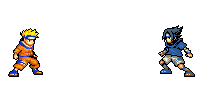
Tidak ada komentar:
Posting Komentar